Win10系统下地图应用无法显示道路的解决方法
使用Windows10操作系统的朋友,相信对“地图”应用并不陌生,该应用能够帮助我们更好地出行。不过,近来有部分win10用户打开地图之后发现无法显示道路的情况,这该怎么办呢?下面系统城小编给大家介绍下Win10系统下地图应用无法显示道路的具体解决方法。
步骤如下:
1、点击开始菜单,点击“设置”按钮;
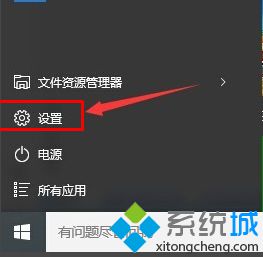
2、在“设置”界面点击“系统(显示、通知、应用、电源)”按钮;
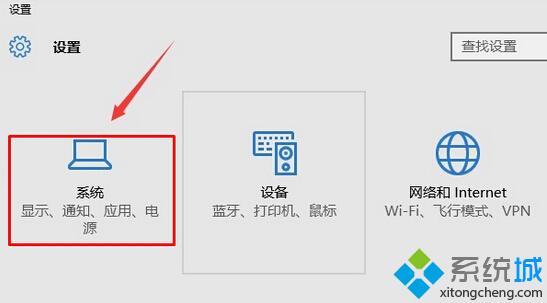
3、点击左侧的“地图”或“脱机地图”,然后在右侧点击“删除所有地图”,耐心等待离线地图全部删除干净;
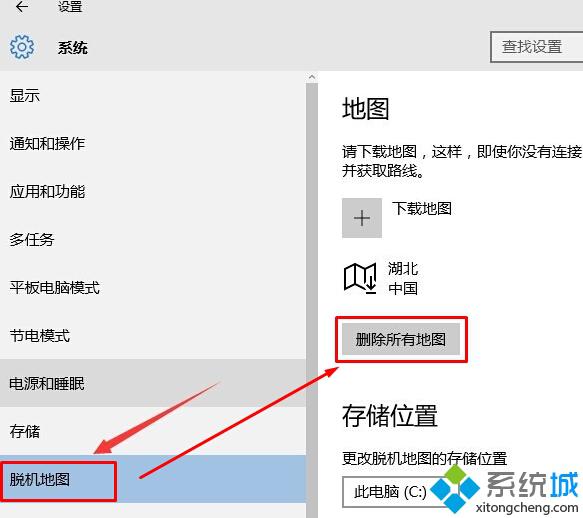
4、删除完成后重启计算机,重新打开到“地图”界面,然后点击“下载地图”,我们再选择需要下载的离线地图包,如中国-上海;
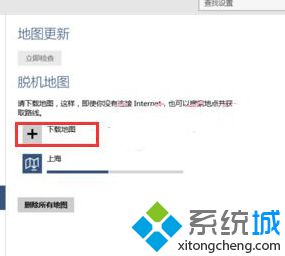
5、下载完后后,我们再重新打开地图就可以正常使用了。
以上就是系统城小编给大家介绍的Win10系统下地图应用无法显示道路的解决方法了。碰到该问题的朋友,可以操作看看。更多精彩内容欢迎继续访问系统城!
相关推荐:
Win10系统地图应用出现闪退、无法打开怎么办
我告诉你msdn版权声明:以上内容作者已申请原创保护,未经允许不得转载,侵权必究!授权事宜、对本内容有异议或投诉,敬请联系网站管理员,我们将尽快回复您,谢谢合作!










